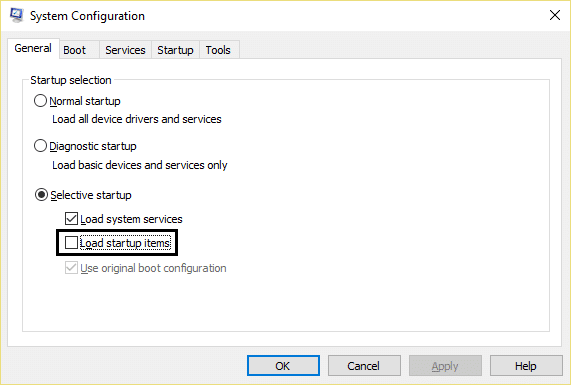Remediați instalarea eșuată în prima eroare de pornire
Publicat: 2017-10-10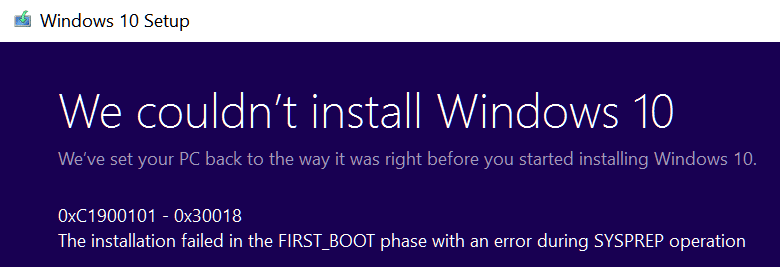
Remediați instalarea eșuată în prima fază de pornire: dacă faceți upgrade la Windows 10 sau faceți upgrade la o nouă actualizare majoră de la Microsoft, atunci este posibil ca instalarea să eșueze și vi se va afișa un mesaj de eroare care spune „Nu am putut instala Windows 10.” Dacă vă uitați cu atenție, veți găsi câteva informații suplimentare în partea de jos, care ar fi un cod de eroare 0xC1900101 – 0x30018 sau 0x80070004 – 0x3000D, în funcție de tipul de eroare. Deci, acestea sunt următoarele erori pe care le puteți primi:
0x80070004 – 0x3000D
Instalarea a eșuat în faza FIRST_BOOT cu o eroare în timpul operațiunii MIGRATE_DATE.
0xC1900101 – 0x30018
Instalarea a eșuat în faza FIRST_BOOT cu eroarea în timpul funcționării SYSPREP.
0xC1900101-0x30017
Instalarea a eșuat în faza FIRST_BOOT cu o eroare în timpul operației BOOT.
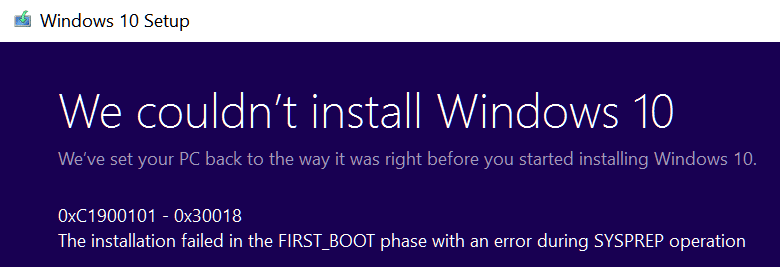
Acum, toate erorile de mai sus sunt fie cauzate de configurația incorectă a registrului, fie din cauza unui conflict de drivere de dispozitiv. Uneori, software-ul terță parte poate provoca și erorile de mai sus, așa că trebuie să depanăm problema și să remediem cauza pentru a rezolva această eroare. Deci, fără să pierdem timp, să vedem cum să remediați instalarea eșuată în prima fază de pornire cu ajutorul ghidului de depanare enumerat mai jos.
Cuprins
- Remediați instalarea eșuată în prima eroare de pornire
- Metoda 1: Dezactivați temporar Antivirus și Firewall
- Metoda 2: Verificați Windows Update
- Metoda 3: Rulați programul oficial de depanare a actualizării Windows
- Metoda 4: Rulați Windows Update în Clean Boot
- Metoda 5: Asigurați-vă că aveți suficient spațiu pe disc
- Metoda 6: Redenumiți folderul SoftwareDistribution
- Metoda 7: Remedierea registrului
- Metoda 8: Ștergeți un anumit fișier care încurcă cu upgrade
- Metoda 9: Actualizați BIOS-ul
- Metoda 10: Dezactivați pornirea securizată
- Metoda 11: Rulați CCleaner și Malwarebytes
- Metoda 12: Rulați System File Checker și DISM Tool
- Metoda 13: Depanare
Remediați instalarea eșuată în prima eroare de pornire
Asigurați-vă că ați creat un punct de restaurare în cazul în care ceva nu merge bine.
Notă: Asigurați-vă că deconectați orice dispozitiv extern conectat la computer.
Metoda 1: Dezactivați temporar Antivirus și Firewall
1. Faceți clic dreapta pe pictograma Program antivirus din bara de sistem și selectați Dezactivare.
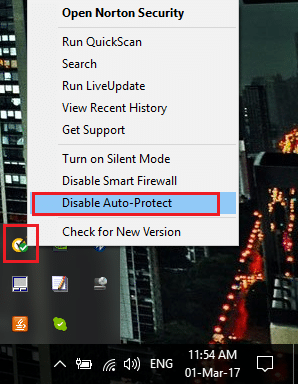
2. În continuare, selectați intervalul de timp pentru care Antivirusul va rămâne dezactivat.
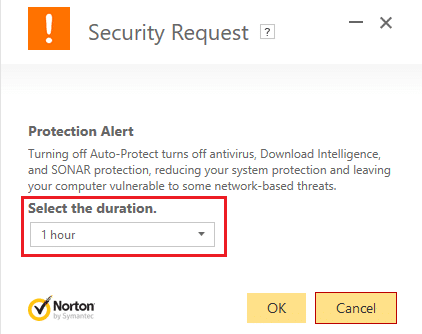
Notă: Alegeți cea mai mică perioadă de timp posibilă, de exemplu 15 minute sau 30 de minute.
3.Odată terminat, încercați din nou să vă conectați la rețeaua WiFi și verificați dacă eroarea se rezolvă sau nu.
4.Apăsați tasta Windows + I apoi selectați Panou de control.
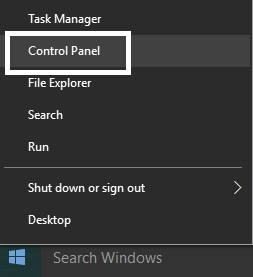
5. În continuare, faceți clic pe Sistem și securitate.
6. Apoi faceți clic pe Windows Firewall.
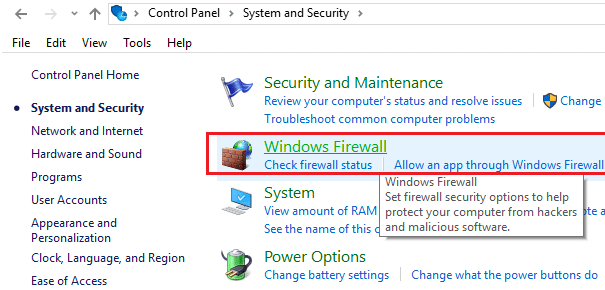
7.Acum, din panoul din stânga ferestrei, faceți clic pe Activare sau dezactivare Windows Firewall.
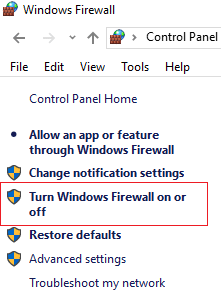
8. Selectați Opriți paravanul de protecție Windows și reporniți computerul. Încercați din nou să deschideți Google Chrome și să vedeți dacă puteți remedia instalarea eșuată în prima fază de pornire.
Dacă metoda de mai sus nu funcționează, asigurați-vă că urmați exact aceiași pași pentru a reactiva firewall-ul.
Metoda 2: Verificați Windows Update
1.Apăsați tasta Windows + I, apoi selectați Actualizare și securitate.
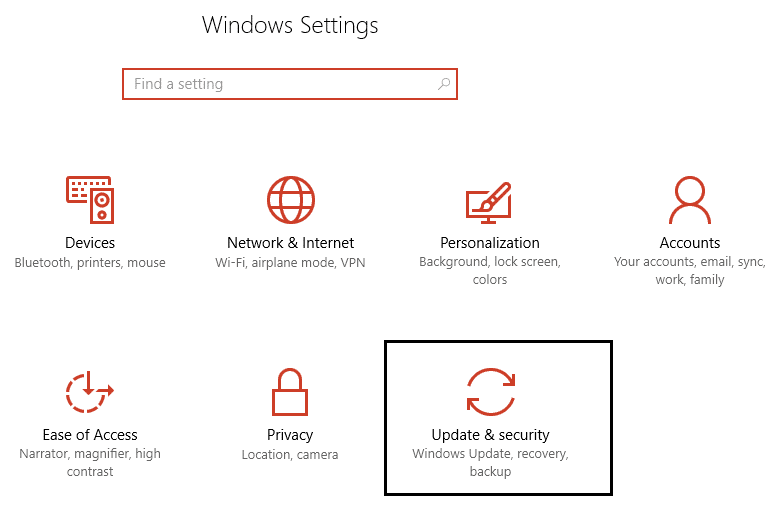
2. În continuare, faceți clic din nou pe Verificați actualizări și asigurați-vă că instalați toate actualizările în așteptare.
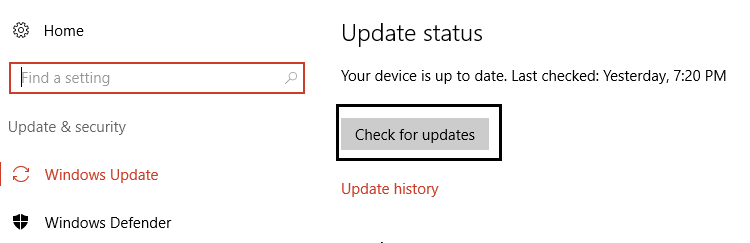
3. După ce actualizările sunt instalate, reporniți computerul și vedeți dacă puteți remedia instalarea eșuată în prima fază de pornire.
Metoda 3: Rulați programul oficial de depanare a actualizării Windows
Dacă nimic nu funcționează până acum, atunci cu siguranță ar trebui să încercați să rulați Windows Update Troubleshooter de pe site-ul Microsoft în sine și să vedeți dacă puteți remedia eroarea eșuată de instalare în prima fază de pornire.
Metoda 4: Rulați Windows Update în Clean Boot
Acest lucru vă va asigura că, dacă vreo aplicație terță parte este în conflict cu actualizarea Windows, veți putea instala cu succes actualizările Windows în interiorul Clean Boot. Uneori, software-ul terță parte poate intra în conflict cu Windows Update și, prin urmare, poate cauza blocarea Windows Update. Pentru a remedia instalarea eșuată în prima fază de pornire , trebuie să efectuați o pornire curată a computerului și să diagnosticați problema pas cu pas.
Metoda 5: Asigurați-vă că aveți suficient spațiu pe disc
Pentru a instala cu succes actualizarea/upgrade-ul Windows, veți avea nevoie de cel puțin 20 GB de spațiu liber pe hard disk. Este puțin probabil ca actualizarea să consume tot spațiul, dar este o idee bună să eliberați cel puțin 20 GB de spațiu pe unitatea de sistem pentru ca instalarea să se termine fără probleme.

Metoda 6: Redenumiți folderul SoftwareDistribution
1.Apăsați tasta Windows + X apoi selectați Command Prompt (Admin).

2. Acum tastați următoarele comenzi pentru a opri Windows Update Services și apoi apăsați Enter după fiecare:
net stop wuauserv
net stop cryptSvc
biți de oprire net
net stop msserver
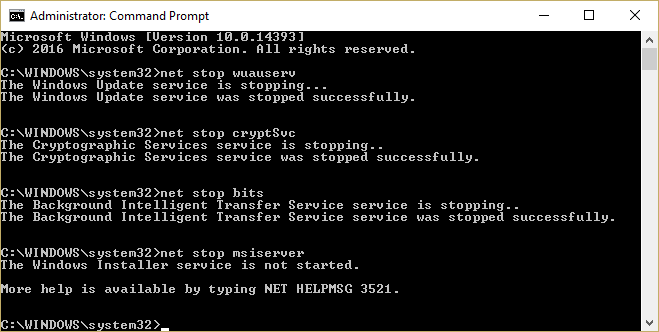
3. În continuare, tastați următoarea comandă pentru a redenumi folderul SoftwareDistribution și apoi apăsați Enter:
ren C:\Windows\SoftwareDistribution SoftwareDistribution.old
ren C:\Windows\System32\catroot2 catroot2.old
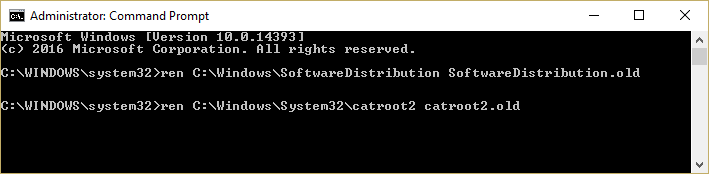
4. În cele din urmă, tastați următoarea comandă pentru a porni Windows Update Services și apăsați Enter după fiecare:
net start wuauserv
net start cryptSvc
biți net de pornire
net start msserver
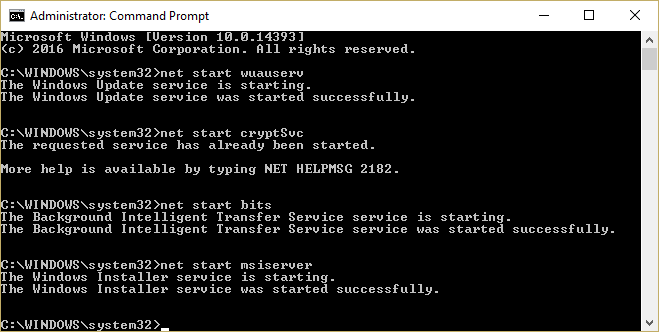
5.Reporniți computerul pentru a salva modificările.
Metoda 7: Remedierea registrului
1.Apăsați tasta Windows + R, apoi tastați regedit și apăsați Enter pentru a deschide Editorul de registru.
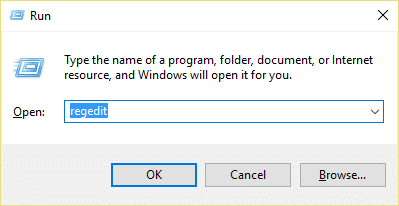
2. Navigați la următoarea cheie de registry:
Computer\HKEY_LOCAL_MACHINE\SOFTWARE\Microsoft\Windows\CurrentVersion\WindowsUpdate\OSUpgrade
3.Dacă nu găsiți cheia OSUpgrade , faceți clic dreapta pe WindowsUpdate și selectați Nou > Cheie.
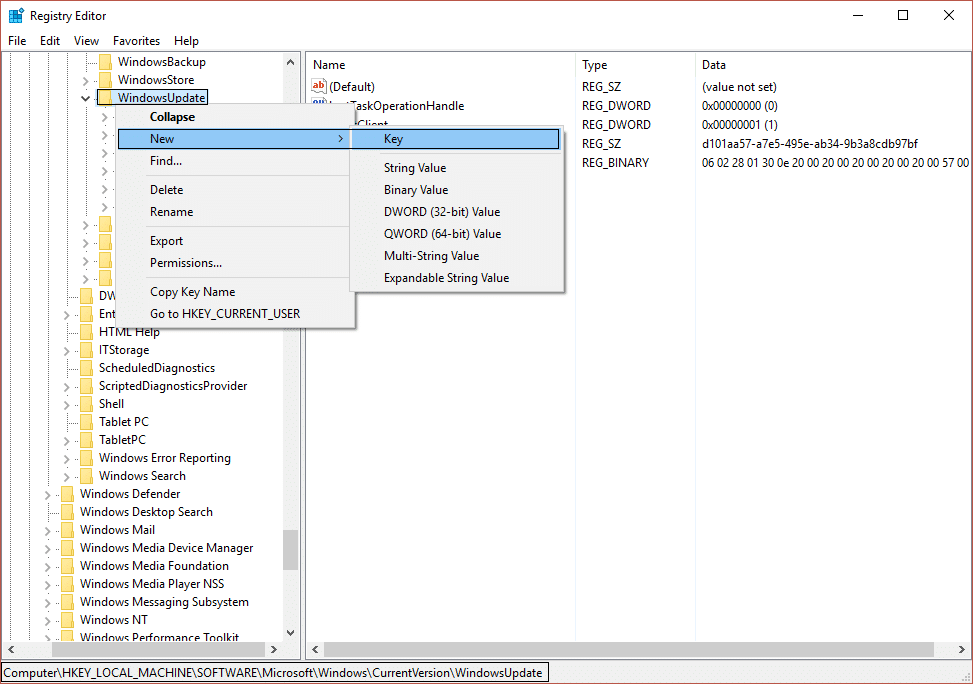
4. Denumiți această cheie ca OSUpgrade și apăsați Enter.
5. Acum asigurați-vă că ați selectat OSUpgrade și apoi, în panoul din dreapta ferestrei, faceți clic dreapta oriunde în zona goală și selectați Nou > Valoare DWORD (32 de biți).
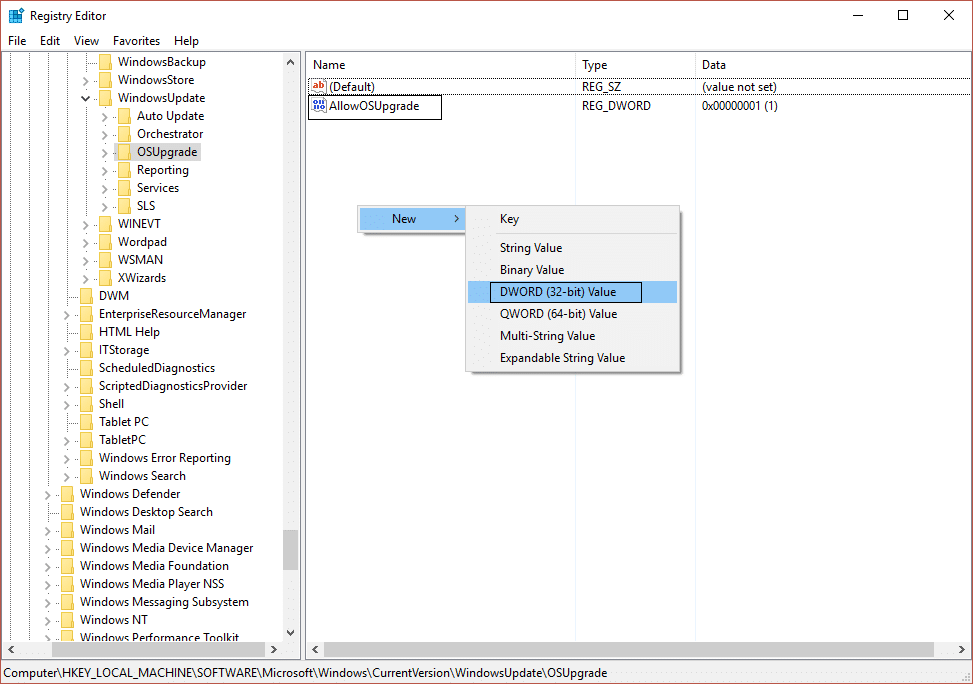
6. Denumiți această cheie ca AllowOSUpgrade și faceți dublu clic pe ea pentru a schimba valoarea ei la 1.
7. Încercați din nou să instalați actualizările sau să rulați din nou procesul de actualizare și să vedeți dacă reușiți să remediați eroarea de instalare eșuată în prima fază de pornire.
Metoda 8: Ștergeți un anumit fișier care încurcă cu upgrade
1. Navigați la următorul director:
C:\Utilizatori\Nume utilizator\AppData\Roaming\Microsoft\Windows\Meniu Start\Programe\Orbx
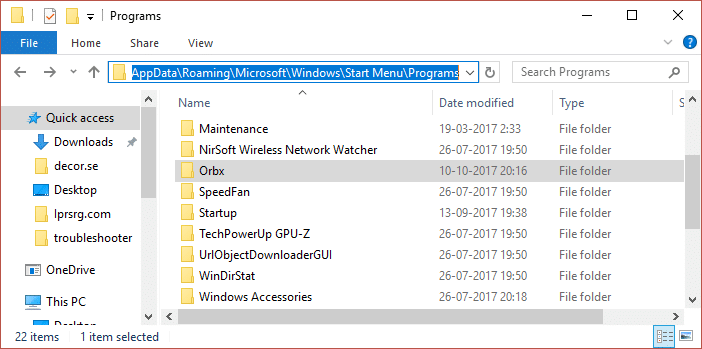
Notă: Pentru a vedea folderul AppData, trebuie să bifați Afișează fișierele și folderele ascunse din Opțiunile folderului.
2. Alternativ, puteți apăsa tasta Windows + R, apoi tastați %appdata%\Microsoft\Windows\Start Menu\Programs\Orbx și apăsați Enter pentru a deschide direct folderul AppData.
3. Acum, în folderul Orbx, găsiți un fișier numit Todo , dacă fișierul există, asigurați-vă că îl ștergeți definitiv.
4.Reporniți computerul și încercați din nou procesul de actualizare.
Metoda 9: Actualizați BIOS-ul
Efectuarea actualizării BIOS este o sarcină critică și, dacă ceva nu merge bine, vă poate deteriora grav sistemul, prin urmare, este recomandată o supraveghere de specialitate.
1.Primul pas este să vă identificați versiunea BIOS, pentru a face acest lucru, apăsați tasta Windows + R apoi tastați „ msinfo32 ” (fără ghilimele) și apăsați Enter pentru a deschide Informațiile de sistem.

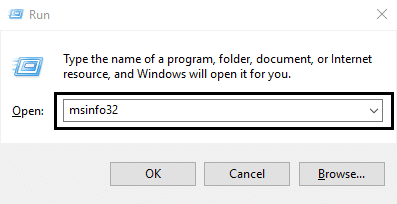
2.Odată ce fereastra System Information se deschide, localizați versiunea/data BIOS, apoi notați producătorul și versiunea BIOS.
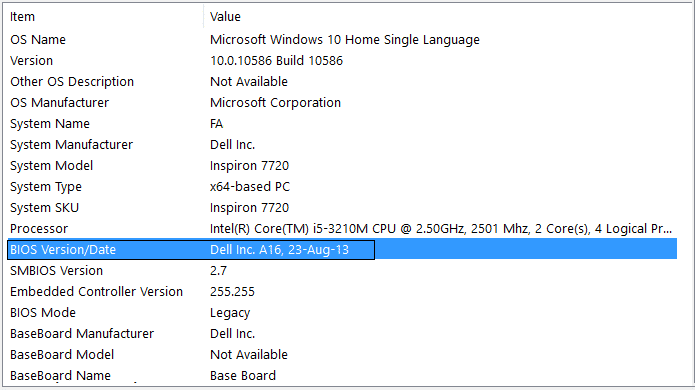
3. În continuare, accesați site-ul web al producătorului dvs., de exemplu, în cazul meu, este Dell, așa că voi merge pe site-ul web Dell și apoi voi introduce numărul de serie al computerului meu sau voi face clic pe opțiunea de detectare automată.
4.Acum din lista de drivere afișată voi face clic pe BIOS și voi descărca actualizarea recomandată.
Notă: Nu opriți computerul și nu vă deconectați de la sursa de alimentare în timp ce actualizați BIOS-ul, altfel vă puteți deteriora computerul. În timpul actualizării, computerul se va reporni și veți vedea pentru scurt timp un ecran negru.
5.Odată ce fișierul este descărcat, faceți dublu clic pe fișierul Exe pentru al rula.
6.În cele din urmă, v-ați actualizat BIOS-ul și acest lucru poate Remediați instalarea eșuată în prima eroare de pornire.
Metoda 10: Dezactivați pornirea securizată
1.Reporniți computerul.
2. Când sistemul repornește Accesați configurarea BIOS apăsând o tastă în timpul secvenței de pornire.
3.Găsiți setarea Secure Boot și, dacă este posibil, setați-o la Enabled. Această opțiune se află de obicei fie în fila Securitate, fie în fila Boot, fie în fila Autentificare.
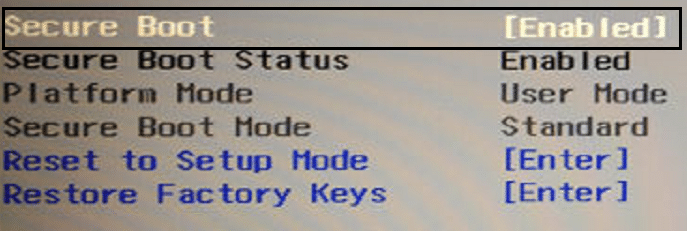
#AVERTISMENT: După dezactivarea Secure Boot, poate fi dificil să reactivați Secure Boot fără a restabili computerul la starea din fabrică.
4. Reporniți computerul și vedeți dacă puteți remedia eroarea de instalare eșuată în prima fază de pornire.
5.Activați din nou opțiunea Secure Boot din configurarea BIOS.
Metoda 11: Rulați CCleaner și Malwarebytes
1.Descărcați și instalați CCleaner și Malwarebytes.
2. Rulați Malwarebytes și lăsați-l să vă scaneze sistemul pentru fișiere dăunătoare.
3. Dacă este găsit malware, acesta le va elimina automat.
4. Acum rulați CCleaner și în secțiunea „Cleaner”, sub fila Windows, vă sugerăm să verificați următoarele selecții pentru a fi curățate:
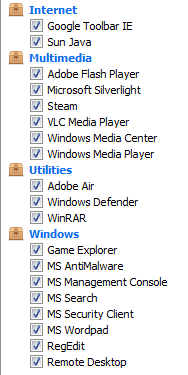
5.Odată ce v-ați asigurat că punctele adecvate sunt verificate, pur și simplu faceți clic pe Run Cleaner și lăsați CCleaner să își urmeze cursul.
6. Pentru a vă curăța sistemul în continuare, selectați fila Registry și asigurați-vă că sunt bifate următoarele:
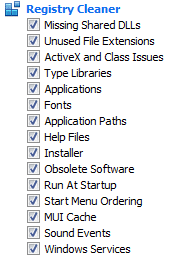
7.Selectați Scanare pentru problemă și permiteți CCleaner să scaneze, apoi faceți clic pe Remediați problemele selectate.
8.Când CCleaner întreabă „ Doriți modificări de rezervă ale registrului? ” selectați Da.
9.Odată ce copierea de rezervă a fost finalizată, selectați Remediați toate problemele selectate.
10. Reporniți computerul pentru a salva modificările și aceasta ar remedia eroarea eșuată de instalare în prima fază de pornire, dacă nu, atunci continuați cu următoarea metodă.
Metoda 12: Rulați System File Checker și DISM Tool
1. Apăsați tasta Windows + X apoi faceți clic pe Command Prompt (Admin).

2. Acum introduceți următoarele în cmd și apăsați enter:
Sfc /scannow sfc /scannow /offbootdir=c:\ /offwindir=c:\windows (Dacă mai sus nu reușește, încercați-l pe acesta)
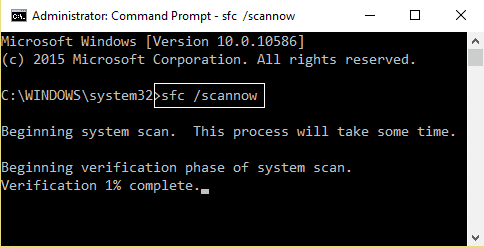
3. Așteptați ca procesul de mai sus să se termine și, odată terminat, reporniți computerul.
4. Deschideți din nou cmd și tastați următoarea comandă și apăsați Enter după fiecare:
a) Dism /Online /Cleanup-Image /CheckHealth b) Dism /Online /Cleanup-Image /ScanHealth c) Dism /Online /Cleanup-Image /RestoreHealth
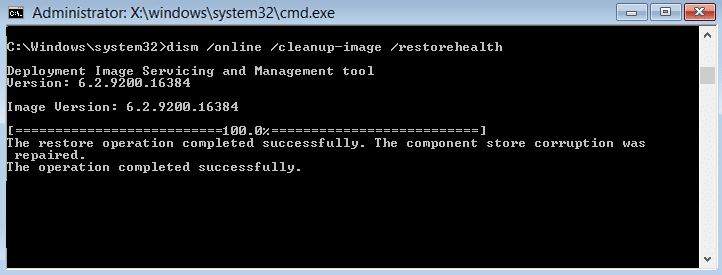
5.Lăsați comanda DISM să ruleze și așteptați să se termine.
6. Dacă comanda de mai sus nu funcționează, încercați următoarele:
Dism /Imagine:C:\offline /Cleanup-Image /RestoreHealth /Source:c:\test\mount\windows Dism /Online /Cleanup-Image /RestoreHealth /Source:c:\test\mount\windows /LimitAccess
Notă: Înlocuiți C:\RepairSource\Windows cu locația sursei de reparații (Discul de instalare sau de recuperare Windows).
7.Reporniți computerul pentru a salva modificările.
Metoda 13: Depanare
1.Apăsați tasta Windows + X apoi selectați Command Prompt (Admin).

2. Introduceți următoarea comandă în cmd (copiați și lipiți-o) și apăsați Enter după fiecare:
takeown /f C:\$Windows.~BT\Sources\Panther\setuperr.log\setuperr.log
icacls C:\$Windows.~BT\Sources\Panther\setuperr.log\setuperr.log /reset /T
notepad C:\$Windows.~BT\Sources\Panther\setuperr.log
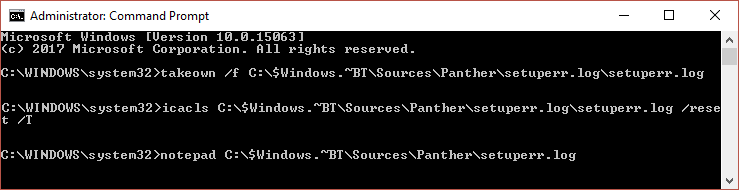
3. Acum navigați la următorul director:
C:\$Windows.~BT\Surse\Panther
Notă: Trebuie să bifați „ Afișare fișiere și foldere ascunse ” și să debifați „ Ascunde fișierele sistemului de operare ” din Opțiuni folder pentru a vedea folderul de mai sus.
4. Faceți dublu clic pe fișierul setuperr.log , pentru a-l deschide.
5.Fișierul de eroare va avea informații ca aceasta:
2017-07-07 13:24:01, Eroare [0x0808fe] MIG Plugin {0b23c863-4410-4153-8733-a60c9b1990fb}: LoadRegFromFile :: Eroare OpenFile (C:\$\Windows\Machine\Independent.W~ srcworking\agentmgr\CCSIAgent\005A4BDD\HKLM-E0xxxx04IME.reg) gle=2
2017-07-07 13:24:07, Eroare SP Eroare WRITE, 0x00000005 la colectarea/aplicarea obiectului: Fișier, C:\Windows\System32\Tasks [avast! Actualizare de urgență]. Va returna 0[gle=0x00000005]
2017-07-07 13:24:07, Eroare MIG Eroare 5 la aplicarea obiectului C:\Windows\System32\Tasks\avast! Actualizare de urgență. Aplicația Shell a solicitat anularea[gle=0x00000005]
2017-07-07 13:24:07, Eroare [0x08097b] Abandonarea MIG se aplică din cauza unei erori pentru obiectul: C:\Windows\System32\Tasks\avast! Actualizare de urgență[gle=0x00000005]
2017-07-07 13:24:08, Eroare Aplicarea a eșuat. Ultima eroare: 0x00000000
2017-07-07 13:24:08, Eroare SP pSPDoOnlineApply: operațiunea de aplicare a eșuat. Eroare: 0x0000002C
2017-07-07 13:24:09, Eroare SP Aplicare: Faza de migrare a eșuat. Rezultat: 44
2017-07-07 13:24:09, Eroare SP Operațiunea eșuată: se aplică boot-ul OOBE. Eroare: 0x8007002C[gle=0x000000b7]
2017-07-07 13:24:09, Eroare SP Execuția operației a eșuat: 13. hr = 0x8007002C[gle=0x000000b7]
2017-07-07 13:24:09, eroare SP executarea operației a eșuat.[gle=0x000000b7]
2017-07-07 13:24:09, Eroare SP CSetupPlatformPrivate::Execute: Nu s-au putut deserializa/executa operațiunile pre-OOBEBoot. Eroare: 0x8007002C[gle=0x000000b7]
2017-07-07 17:24:01, Eroare [SetupHost.Exe] ReAgentXMLParser::ParseConfigFile (fișier xml: C:\$WINDOWS.~BT\Sources\SafeOS\ReAgent.xml) care returnează 0X2
2017-07-07 17:24:06, Eroare SP CInstallDUUpdatesOffline::FindOperation: Nu s-au găsit informații în secțiunea DynamicUpdate.Drivers fișierului C:\$Windows.~BT\Updates\Critical\SetupPlatform.ini[gle=0x00000002]
2017-07-07 17:24:06, Eroare SP CInstallDUUpdatesOffline::FindOperation: Nu s-au găsit informații în secțiunea DynamicUpdate.GDR-uri din fișierul C:\$Windows.~BT\Updates\Critical\SetupPlatform.ini[gle=0x00000002]
2017-07-07 17:24:06, Eroare SP CInstallDUUpdatesOffline::FindOperation: Nu s-au găsit informații în secțiunea DynamicUpdate.Langpacks din fișierul C:\$Windows.~BT\Updates\Critical\SetupPlatform.ini[gle=0x00000002]
2017-07-07 17:24:06, Eroare SP CInstallDUUpdatesOffline::FindOperation: Nu s-au găsit informații în secțiunea DynamicUpdate.FeaturesOnDemand a fișierului C:\$Windows.~BT\Updates\Critical\SetupPlatform.ini[gle=0x0020]0000020
2017-07-08 13:30:12, Eroare SP pSPRemoveUpgradeRegTree: nu s-a șters arborele reg HKLM\SYSTEM\Setup\Upgrade[gle=0x00000005]
2017-07-08 13:30:19, Eroare [0x080831] MIG CSIAgent: Format xml nevalid: FormatException: atributul „id” este obligatoriu. void __cdecl Mig::CMXEMigrationXml::LoadSupportedComponent(clasa UnBCL::XmlNode *,int,clasa Mig::CMXEMigrationXml *,clasa Mig::CMXEXmlComponent *)
2017-07-08 13:30:21, Eroare [0x080831] MIG CSIAgent: Format xml nevalid: FormatException: Componentă cu nume afișat: Plugin/{39CC25F3-AF21-4C42-854D-0524249F02CE}:CEMlig_X:CEMLig_X:deja încărcat :CMXEMigrationXml(clasa Mig::CPlatform *,clasa UnBCL::String *,clasa UnBCL::XmlDocument *,clasa UnBCL::String *,clasa UnBCL::String *)
2017-07-08 13:30:40, Eroare [0x0808fe] Plugin MIG {65cbf70b-1d78-4cac-8400-9acd65ced94a}: CreateProcess(s) failed. GLE = d
2017-07-08 13:31:32, Eroare [0x0808fe] Plugin MIG {526D451C-721A-4b97-AD34-DCE5D8CD22C5}: [shmig] Nu s-a putut obține grupul de domiciliu preferat cu hr=0x80070490
2017-07-08 13:31:32, Eroare [0x0808fe] Plugin MIG {ee036dc0-f9b7-4d2d-bb94-3dd3102c5804}: BRIDGEMIG: CBrgUnattend::CollectBridgeSettings eșuat:00x1
2017-07-08 13:31:38, Eroare [0x0808fe] Plugin MIG {D12A3141-A1FF-4DAD-BF67-1B664DE1CBD6}: WSLicensing: Nu s-a putut citi legarea mașinii, hr=0x80070002
2017-07-08 13:31:38, Eroare [0x0808fe] Plugin MIG {D12A3141-A1FF-4DAD-BF67-1B664DE1CBD6}: WSLicensing: Eroare la citirea informațiilor serverului hr=0x80070490
2017-07-08 13:31:41, Eroare CSetupAutomation::Resurrect: Fișierul nu a fost găsit: C:\$Windows.~BT\Sources\Panther\automation.dat[gle=0x00000002]
2017-07-08 13:31:41, Eroare SP CSetupPlatform::ResurrectAutomation: Automatizarea nu a reușit să resusciteze: 0x80070002[gle=0x00000002]
2017-07-08 13:32:03, Eroare MOUPG CSetupHost::ReportEventW(1618): Rezultat = 0x8024F005
2017-07-08 13:32:03, Eroare MOUPG SetupHost: Raportarea evenimentului de repornire în așteptare a eșuat: hr = [0x8024F005]
2017-07-08 13:32:03, Eroare MOUPG CDlpManager::AsyncSerializeDisable(471): Rezultat = 0x800702166.Aflați ce oprește instalarea, rezolvați-l prin dezinstalare, dezactivare sau actualizare și reîncercați instalarea.
7. În fișierul de mai sus, dacă vă uitați cu atenție, problema a fost creată de Avast și, prin urmare, dezinstalarea a rezolvat problema.
Recomandat pentru tine:
- Remediați eroarea de instalare a imprimantei 0x000003eb
- Cum să remediați NETWORK_FAILED în Chrome
- Remediați eroarea Google Chrome He's Dead, Jim!
- Fix Setările Windows nu se vor deschide
Atât ați remediat cu succes instalarea eșuată în prima fază de pornire , dar dacă mai aveți întrebări cu privire la acest ghid, nu ezitați să le întrebați în secțiunea de comentarii.